Voici comment envoyer des images en haute qualité sur WhatsApp

La qualité des photos et des vidéos est souvent amoindrie sur WhatsApp car l'application les compresse par défaut pour économiser des données et de l'espace de stockage. Cependant, il est tout à fait possible de s'affranchir de cette astreinte afin de partager ces médias dans leur résolution d'origine. Tech&Co vous présente quatre alternatives sous Android.
· Faire parvenir la photo sous forme de document
Expédier des images et des vidéos non compressées est possible si vous les transmettez sous forme de document. Pour cela, vous devez choisir "Document" au lieu de "Galerie" après avoir cliqué sur l'icône de pièce jointe dans la fenêtre de discussion.
- Rendez-vous sur l'application WhatsApp et ouvrez la conversation dans laquelle vous souhaitez partager une photo non compressée
- Appuyez sur l’icône en forme de trombone destinée à expédier une pièce jointe
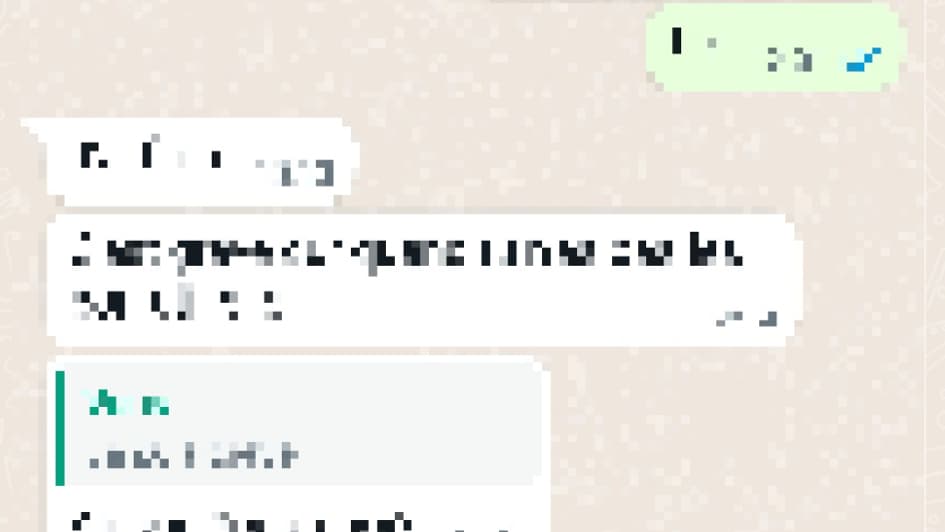
- Sélectionnez l'icône "Document"
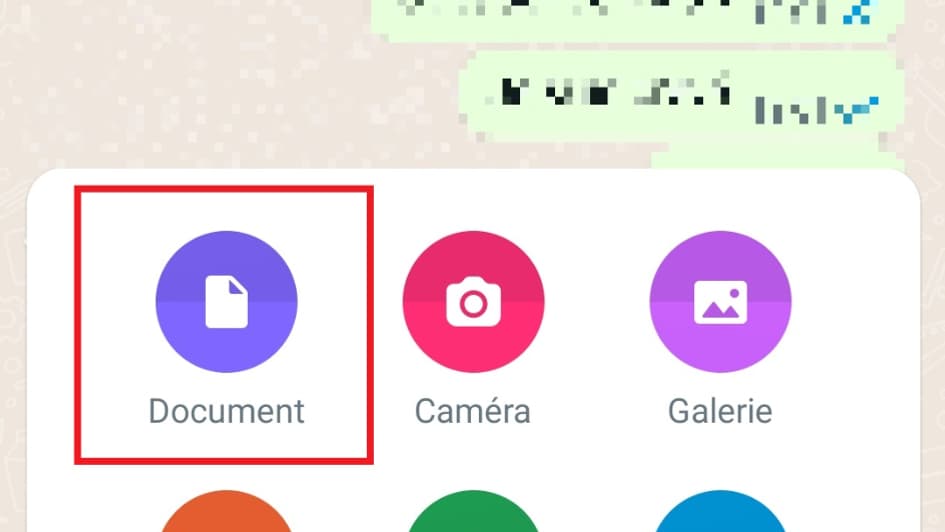
- Cliquez sur "Parcourir d’autres documents"
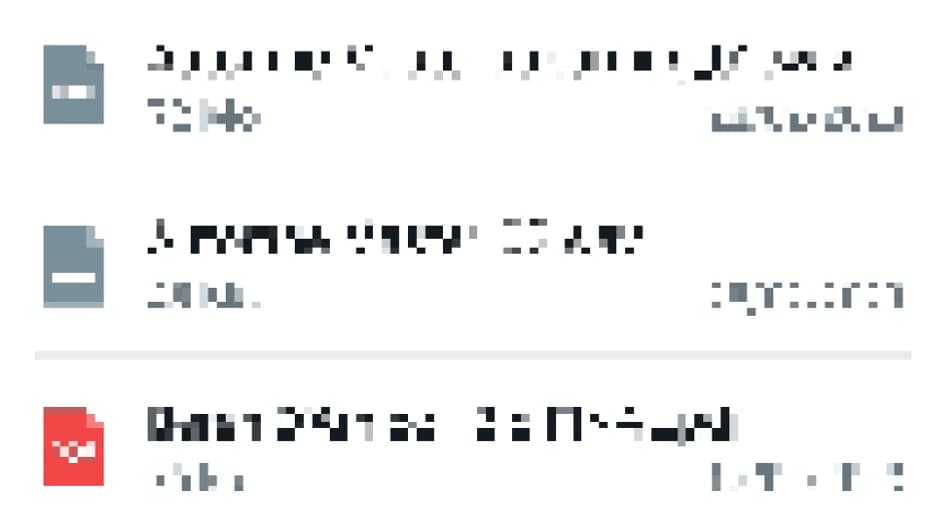
- Sélectionnez "Images" pour isoler uniquement ce type de contenus et sélectionnez les clichés que vous souhaitez envoyer
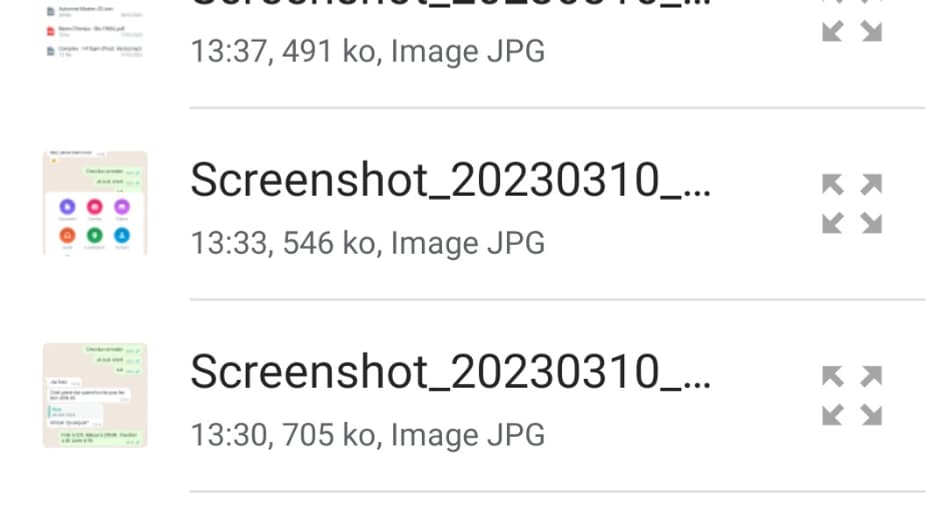
- Appuyez sur la flèche verte en bas à droite pour envoyer la photo sous forme de document
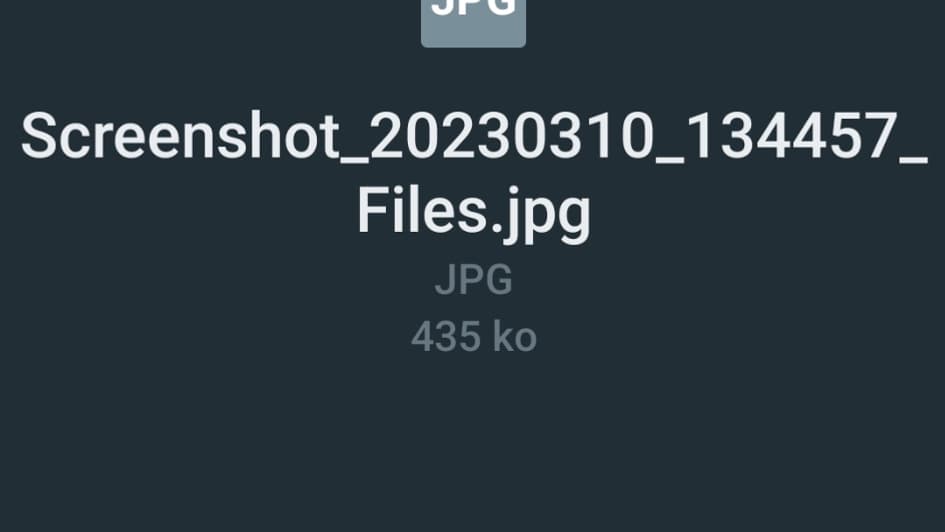
· Activez la "qualité optimale"
Attention: si les photos envoyées sont de meilleure qualité en activant cette option, elles sont également plus longues à charger et consomment plus de data et d’espace de stockage.
- Appuyez sur les trois points en haut à droite puis sur le menu "Paramètres"
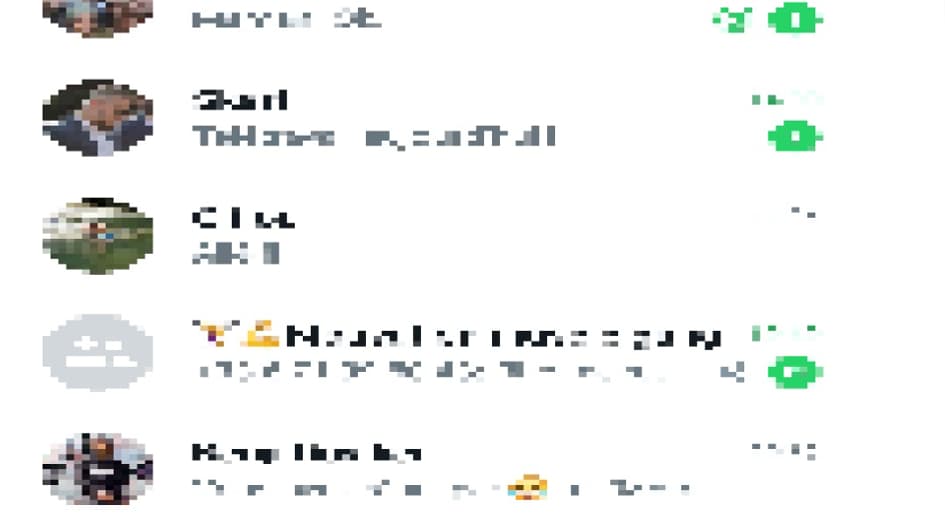
- Rendez-vous sur l'onglet "Utilisation des données et stockage"
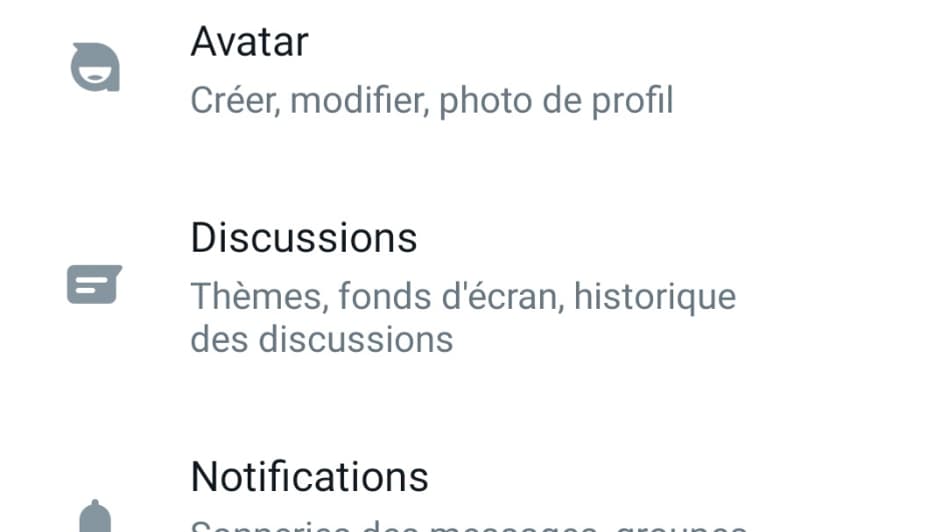
- Sélectionnez "Qualité de chargement des photos"
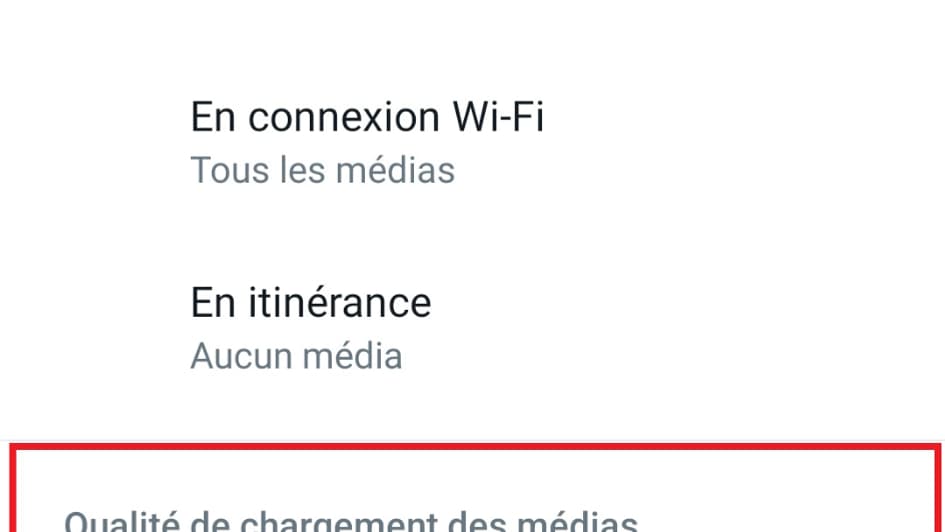
- Choisissez "Qualité optimale"
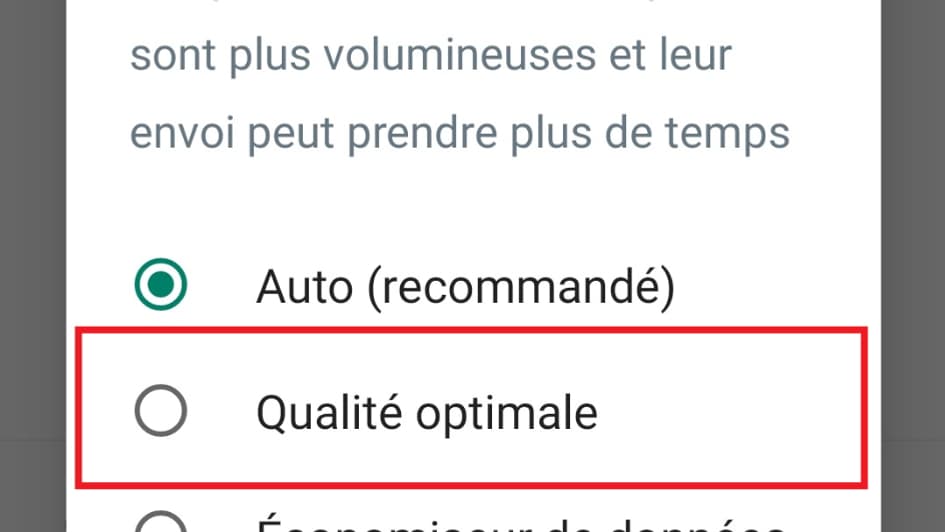
· Créez un fichier au format Zip
Dans le cas où vous avez plusieurs photos à envoyer d'un coup, réunissez-les au sein d'un dossier au format Zip. Cela permettra d'en réduire la taille tout en conservant leur niveau de résolution initial.
De nombreuses applications, disponibles sur le Play Store ou l'AppStore, permettent de réaliser simplement cette opération. Une fois expédié, votre destinataire n'a plus qu’à télécharger à son tour une application pour décompresser les clichés et les enregistrer sur son support préférentiel (smartphone, ordinateurs, tablette...).
· Partagez un lien avec votre interlocuteur
Certains services permettent d'envoyer des contenus photos et vidéos sur WhatsApp en fournissant simplement un lien à votre interlocuteur. C'est notamment le cas de l'application Google Photos.
- Rendez-vous dans Google Photos et sélectionnez "Partage" dans le menu en bas de l'écran
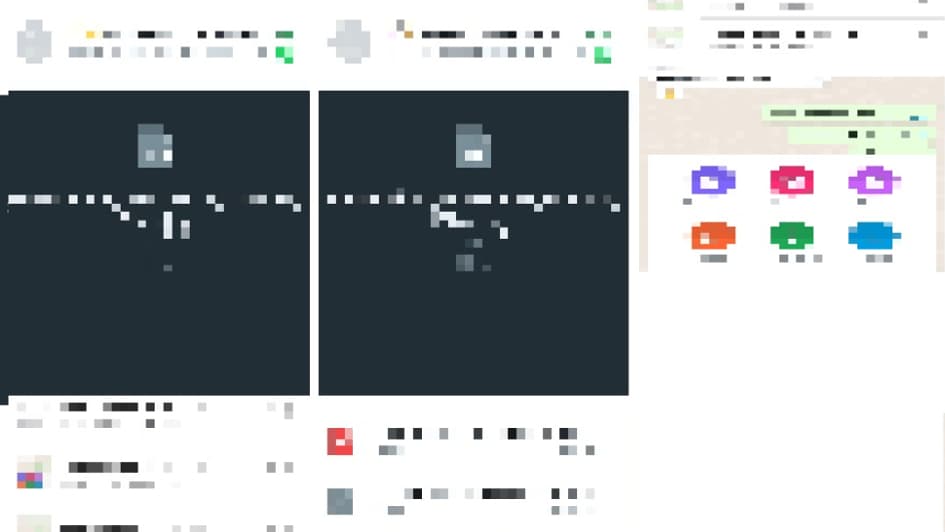
- Choisissez la catégorie "Créer un album partagé" en haut à gauche de l'écran
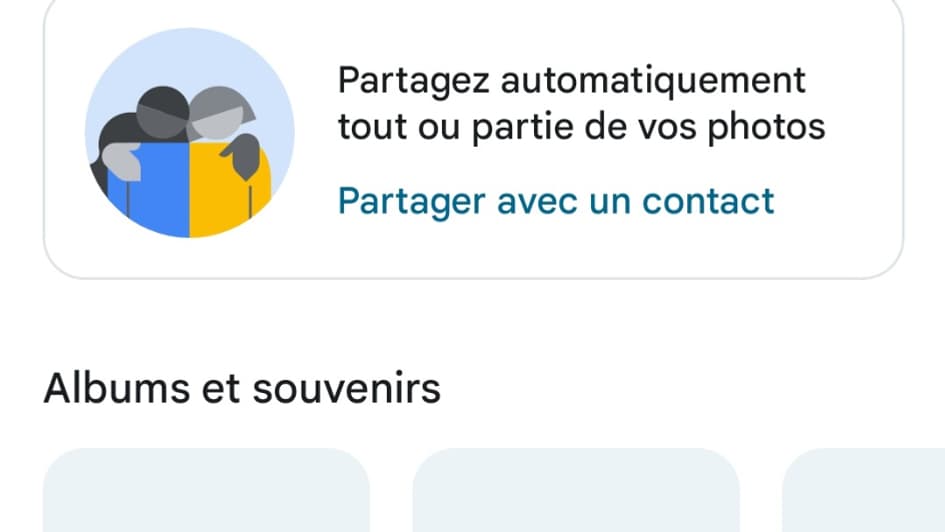
- Donnez un titre à votre album puis sélectionnez les photos à transférer. Cliquez ensuite sur "Partager"
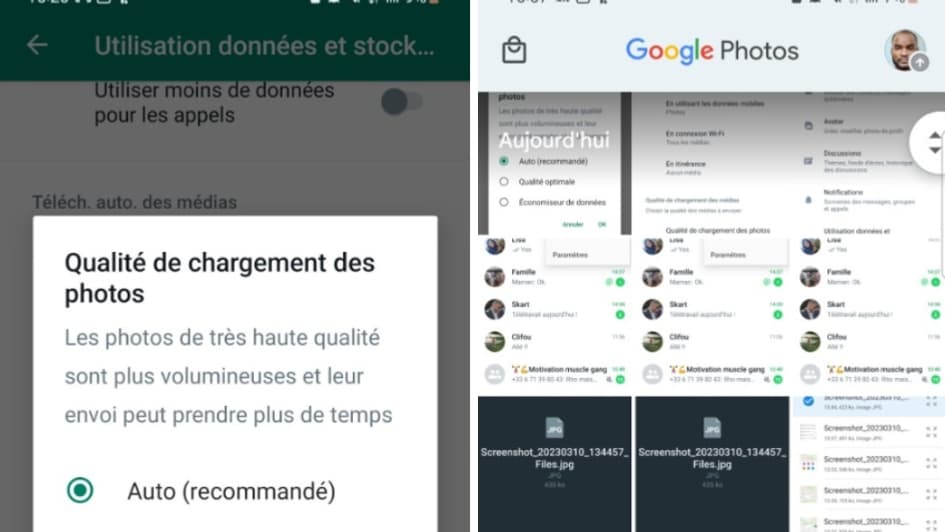
- Cliquez sur l'icône WhatsApp dans le menu "Partager avec une application"
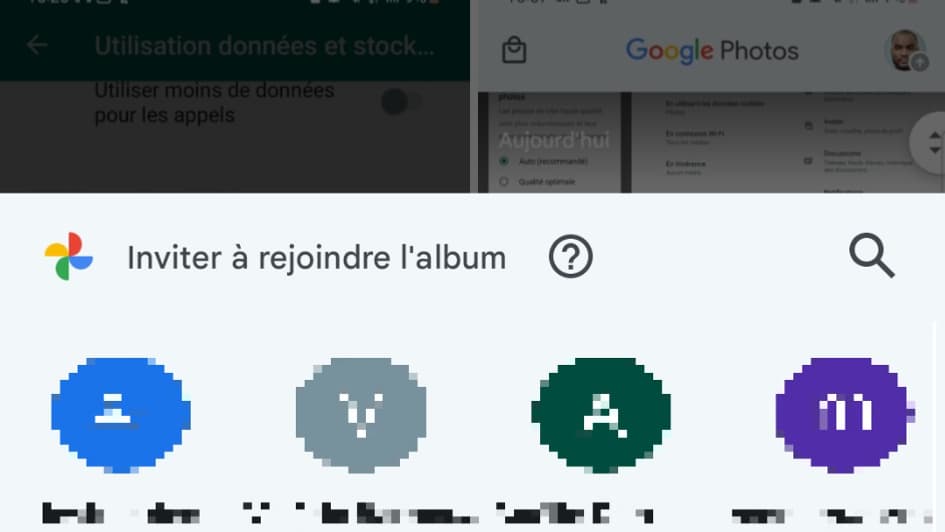
- Appuyez sur l'onglet "Créer un lien"
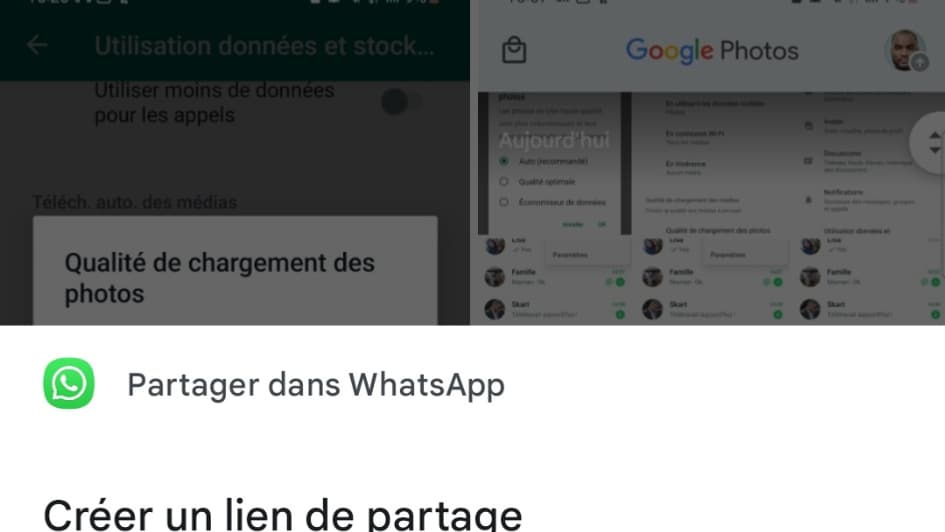
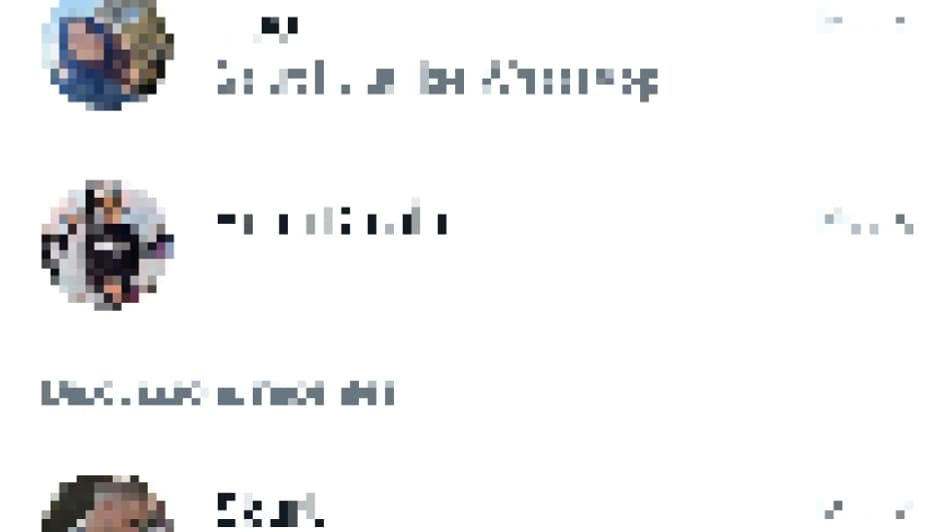
- Un lien se génère et vous basculez sur l'interface de WhatsApp qui vous propose de choisir le destinataire du lien. Cliquez sur la flèche verte en bas à droite pour valider votre choix.
Vous l'avez probablement déjà constaté: l'appareil photo inclut dans WhatsApp ne permet pas de prendre des clichés de bonne facture. Aussi, évitez tout simplement de vous en servir et d'expédier des contenus à travers ce canal.
